Samsung Galaxy S8+ SM-G9550(7.0)如何使用字典?
最后更新日期 : 2020年10月5日
如需使用字典功能,请按照以下步骤操作:
1
在主屏幕上,点击【信息】。
![Samsung Galaxy S8+ SM-G9550(7.0)如何使用字典?]()
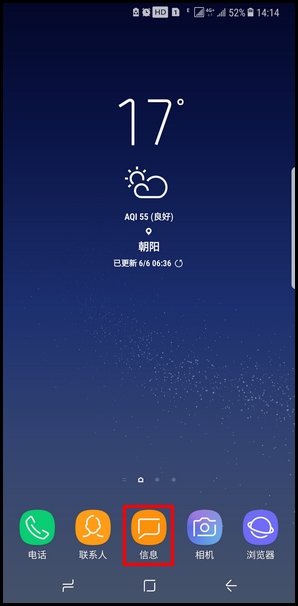
2
点击短信进入。
![Samsung Galaxy S8+ SM-G9550(7.0)如何使用字典?]()
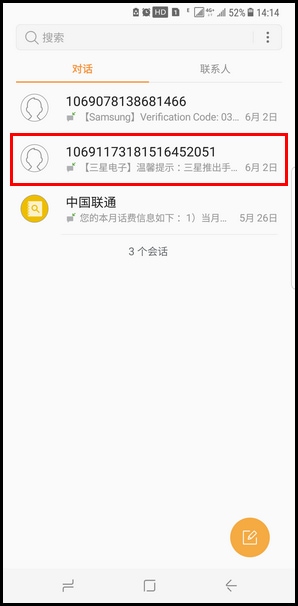
3
点击短信进入查看界面。
![Samsung Galaxy S8+ SM-G9550(7.0)如何使用字典?]()
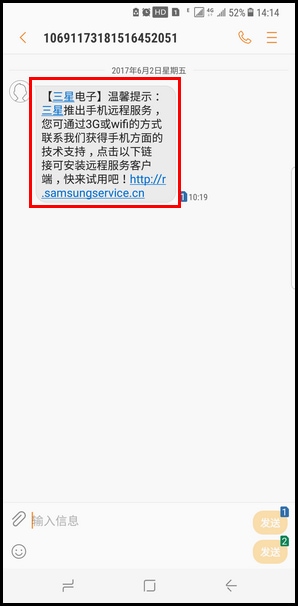
4
点住后选中需要使用字典的文字。 (此功能为机器自带功能,其他第三方软件会有不兼容情况,使用自带浏览器上网时支持。)
![Samsung Galaxy S8+ SM-G9550(7.0)如何使用字典?]()
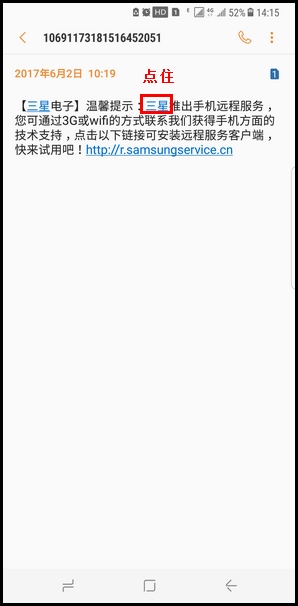
5
点击【字典】。
![Samsung Galaxy S8+ SM-G9550(7.0)如何使用字典?]()
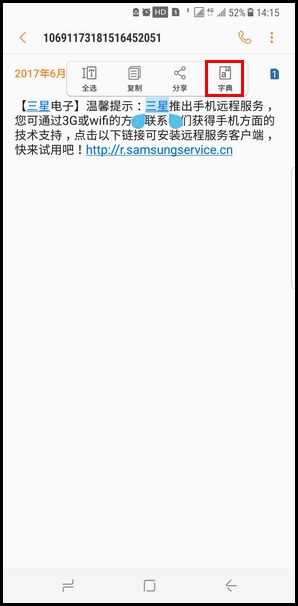
6
初次使用点击【转移至管理字典】。
![Samsung Galaxy S8+ SM-G9550(7.0)如何使用字典?]()

7
初次使用需要联网下载字典,下载后使用可以不用连接网络。以翻译英文为例,下载【简体中文至英语】。
![Samsung Galaxy S8+ SM-G9550(7.0)如何使用字典?]()
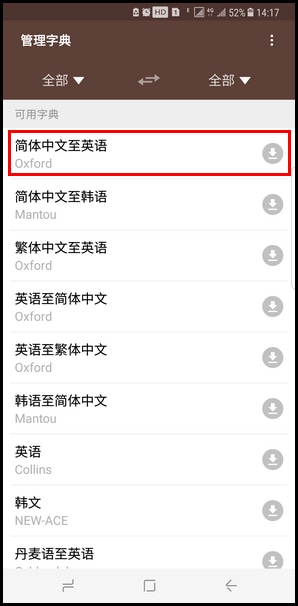
8
阅读说明后,点击【确定】。 (下载时需要手机连接网络。)
![Samsung Galaxy S8+ SM-G9550(7.0)如何使用字典?]()
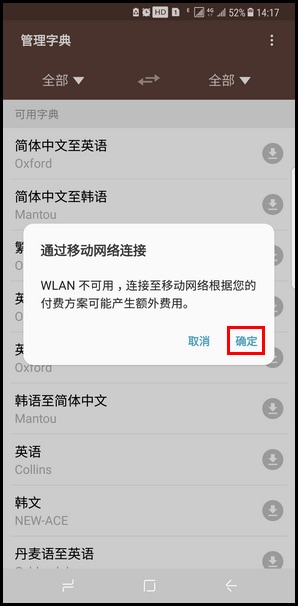
9
下载后我的字典下方会有目前词典的名称,之后点击【返回键】返回。
![Samsung Galaxy S8+ SM-G9550(7.0)如何使用字典?]()
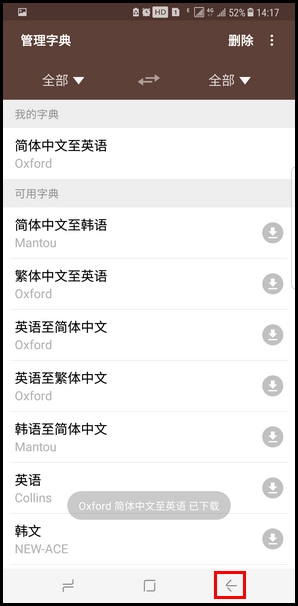
10
选中文字再次点击【字典】。
![Samsung Galaxy S8+ SM-G9550(7.0)如何使用字典?]()
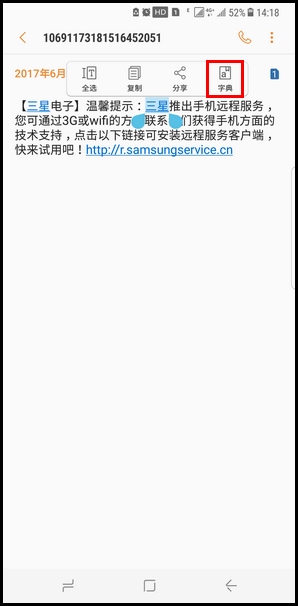
11
字典会根据选中文字翻译成英语,点击【全屏键】。 (翻译时可以不连接网络。)
![Samsung Galaxy S8+ SM-G9550(7.0)如何使用字典?]()
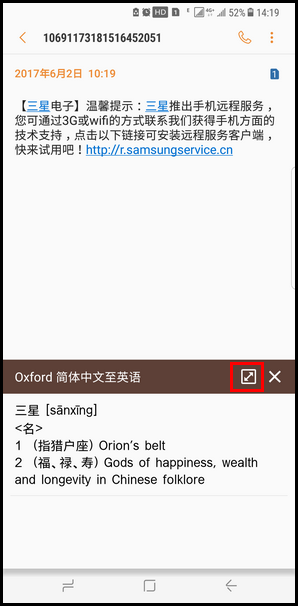
12
如需搜索其他相关信息,可点击【搜索网络】。 (此处需要联网。)
![Samsung Galaxy S8+ SM-G9550(7.0)如何使用字典?]()
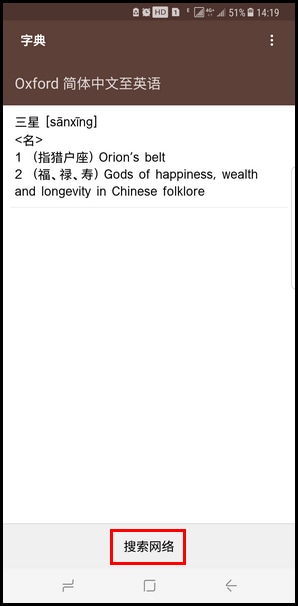
13
选择要使用的浏览器,这里以【浏览器】为例。
![Samsung Galaxy S8+ SM-G9550(7.0)如何使用字典?]()
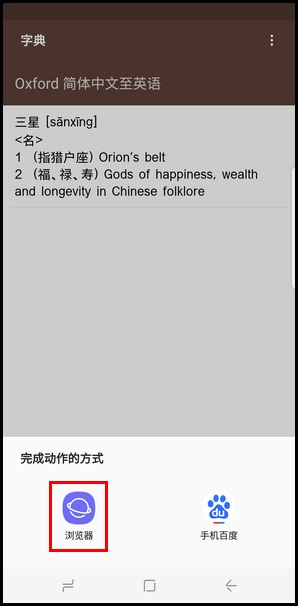
14
已进入百度搜索选中的文字。
![Samsung Galaxy S8+ SM-G9550(7.0)如何使用字典?]()
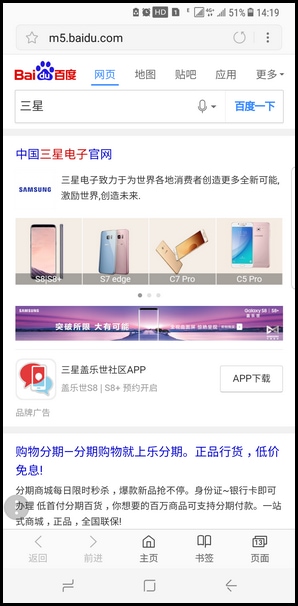
感谢您的反馈意见
请回答所有的问题。